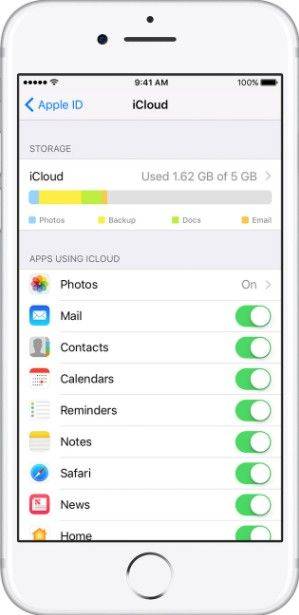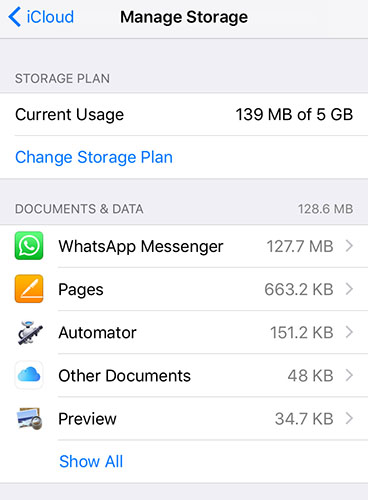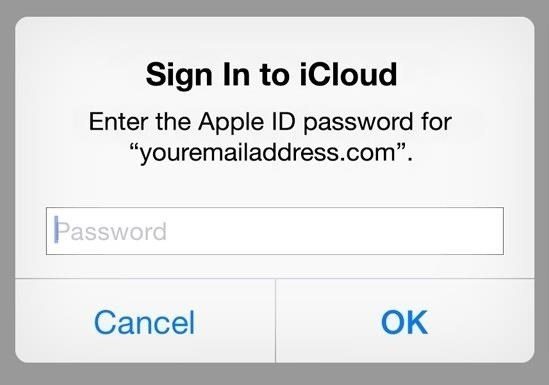前3個iCloud錯誤以及如何修復它們
iCloud是Apple向其客戶提供的基於雲的服務套件。 Apple生產的設備可以鏈接到iCloud帳戶,甚至可以與雲服務器共享和同步數據。
有時,會發生的情況是您的iCloud鏈接設備無法連接到雲服務器,並且它們會產生各種錯誤消息。這是完全正常的,許多用戶已經完成了它。
如果您遇到這種情況,您將希望盡快退出,以便您可以訪問存儲在iCloud上的內容。在下面的指南中,我們給出了一些常見的iCloud問題的解決方案。
這三個iCloud問題是普通用戶經常遇到的問題,因此我們認為我們提供了一個指南,教您如何在設備上解決這些問題並讓您享受iCloud功能。
前1:登錄時驗證失敗的消息
如果您嘗試在Mac上登錄iCloud帳戶並且其身份驗證失敗,那麼它與您的帳戶設置有關。
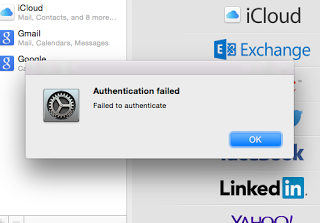
您可能輸入了錯誤的密碼或錯誤的用戶名。要解決這個問題,請轉到 Apple ID帳戶頁面並嘗試登錄。如果這不起作用,請使用密碼重置表單為您的帳戶獲取新密碼。
然後,您應該可以在Mac上登錄iCloud而不會出現任何問題。
前2:由於身份驗證請求無法登錄
如果由於身份驗證請求而無法在Mac上登錄iCloud,則可能是您在Mac上使用的標準用戶帳戶不允許您這樣做。
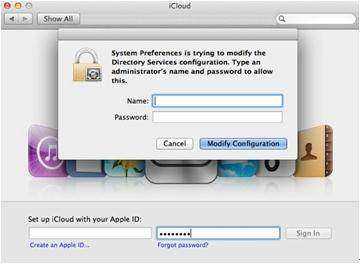
在這種情況下,建議您在Mac上使用管理員帳戶,然後登錄,您應該好好去。
為此,請單擊屏幕左上角的Apple徽標,然後選擇“註銷”。然後,單擊登錄屏幕上的管理員帳戶並登錄,然後登錄到您的iCloud帳戶。
前3:由於未經驗證的電子郵件地址而無法登錄
如果您尚未使用iCloud驗證您的電子郵件地址,則可能會看到此錯誤,指出您的電子郵件地址未經驗證且必須先經過驗證才能登錄您的iCloud帳戶。
在這種情況下,您應該關閉iCloud首選項面板,然後重新打開它並嘗試再次登錄。如果這不起作用,請檢查您的電子郵件帳戶的收件箱或垃圾文件夾,看看您是否有來自Apple的驗證郵件。如果有,請單擊電子郵件中的鏈接,您的電子郵件地址將通過iCloud進行驗證。
如果您沒有在收件箱中看到來自Apple的電子郵件,只需在iCloud偏好設置面板中單擊重新發送驗證電子郵件,它就會向您的電子郵件地址發送一封全新的電子郵件,以便您驗證自己的帳戶。然後,您應該能夠毫無問題地登錄到您的iCloud帳戶。
因此,上面是一些常見的iCloud錯誤以及如何以簡單的方式解決它們。 iOS設備上的一些iCloud錯誤可能是由於iOS相關文件損壞造成的,在這種情況下,您需要一個專業的iOS修復工具,如 Tenorshare ReiBoot 幫助您修復操作系統並重新開始。